Normalerweise ist es üblich, dass versucht wird das maximale aus Minecraft herauszuholen. Allerdings ist es das beim 8bit-Craft 2 Texture Pack anders, denn es macht die Texturen simpler und verändert das Aussehen nicht gravierend. Simple Texturen wirst du bestimmt schon einmal in anderen Packs gesehen haben, aber in diesem Fall ist die sehr geringe Auflösung besonders. Wie der Name bereits verrät sind alle Blöcke, Gegenstände und Kreaturen mit nur 8 Pixeln. Im Vergleich mit Vanilla Minecraft sind die Unterschiede sehr klar zu erkennen, weil die Auflösung halbiert ist. Wenn du ganz genau hinsiehst sind höchstens bei den Gegenständen Ähnlichkeiten zu erkennen. Wohingegen die Blöcke völlig neu gestaltet wurden und nun viel einfacher und bunter sind.
Möglicherweise fragst du dich, weshalb du damit spielen solltest, wenn doch die Grafik verpixelter wird. Ein Vorteil ist, dass dir 8bit-Craft 2 einen FPS Boost in Minecraft gibt. Dadurch läuft das gesamte Spiel flüssiger und es kommt zu deutlich weniger Lags. Übrigens gibt es auch Alternativen, wie F8thful und Soft Bits, die wir beide bereits vorgestellt haben. Ein wesentlicher Unterschied besteht darin, dass dir diese Alternativen viel weniger Funktionen bieten. Zwar haben alle drei Packs simple Blöcke, aber das 8bit-Craft 2 Texture Pack hat noch so viel mehr zu bieten.
- Im Default Pack ist das Glas nicht miteinander verbunden und somit entstehen unschöne Ränder. Dieser Problematik ist sich der Urheber des Projekts bewusst, weshalb er alle Gläser verbunden hat. Dadurch hast du die Möglichkeit große Fensterfronten ohne Rahmen zu bauen.
- Passend zum ersten Punkt gibt es auch verbundene Blöcke. Infolgedessen wirkt die Landschaft viel schöner, weil alles ineinander übergeht. Allein wegen der Unterstützung dieser Funktion ist das Texture Pack seiner Konkurrenz weit überlegen.
- Zudem hast du die Möglichkeit benutzerdefinierte Gegenstände zu erstellen. Hierfür musst du in deiner Welt zu einem Amboss und den Namen des Gegenstands ändern. Für Diamant- und Netherite-Schwerter kannst du zum Beispiel folgende Bezeichnungen verwenden: Neon Pink Katana, NB Pride Sword und Rainbow Sword. Eine vollständige Liste findest du auf dem offiziellen Discord Server.
Unserer Meinung nach sind das die besten Features des 8bitCraft 2 Resource Packs. Darüber hinaus gibt es noch folgende Inhalte zu entdecken: leuchtendes Material, neue Pflanzenvariationen und 3D-Modelle. Letztendlich ist es die Einfachheit und die vielen Konfigurationsmöglichkeiten, die einem im Gedächtnis bleiben. Ansonsten lässt sich noch feststellen, dass die Texturen viel niedlicher aussehen und trotz ihrer Einfachheit ein fabelhaftes Erscheinungsbild haben.
Stand jetzt gehört es leider noch nicht zur Norm, aber in diesem Fall gibt es zum Glück einen Port für MCPE. Besonders hervorzuheben ist, dass der Benutzer beautiful_developer 8-bitCraft 2 für MCPE kostenlos veröffentlicht hat. Üblicherweise musst du als Bedrock Spieler mit echtem Geld Minecoins kaufen und kannst erst dann auf Texturenpakete im Marketplace zugreifen. In diesem Fall genügt der Download Link auf unserer Seite, welcher dich zum offiziellen Downloadportal weiterleitet.
8-bitCraft 2 wurde erstmals am 09. Oktober 2019 veröffentlicht und ist mit diesen Minecraft Versionen spielbar: 1.18.2 – 1.18.1 – 1.18 – 1.17.1 – 1.17 – 1.16.5 – 1.16.4 – 1.16.3 – 1.16
- ✔️ FPS Boost
Video & Screenshots




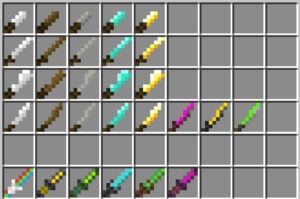

Vergleichstool
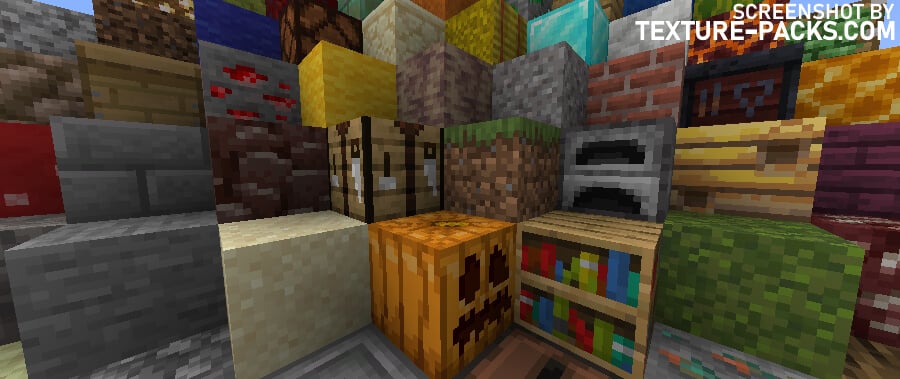
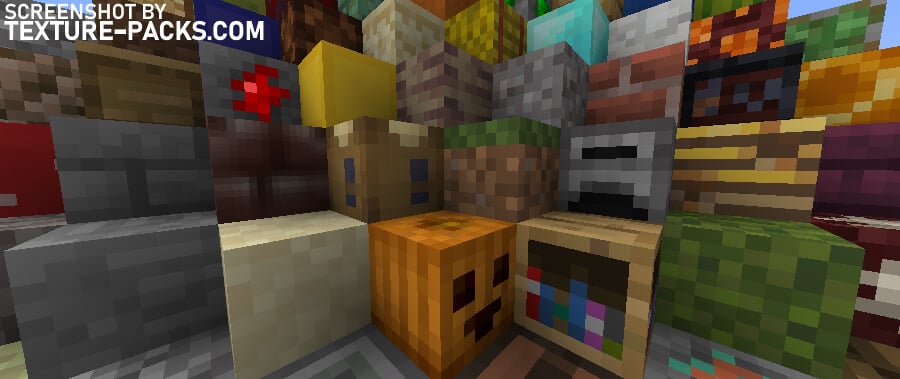
Wie installiert man das 8-bitCraft 2 Texture Pack?
- Um alle coolen Funktionen dieses Packs nutzen zu können, lade OptiFine herunter und installiere es.
- Downloade das 8-bitCraft 2 Texture Pack für Minecraft. Wähle unten im Downloadbereich die Datei, die zu deiner Minecraft Edition und Version passt.
- Starte Minecraft.
- Klicke im Hauptmenü auf "Optionen …".
- Gehe in den Optionen zum Untermenü "Ressourcenpakete …".
- Klicke unten links auf "Paketordner öffnen", um einen Ordner mit dem Titel "resourcepacks" zu öffnen.
- Verschiebe die heruntergeladene ZIP-Datei in deinen "resourcepacks"-Ordner. Oder ziehe das Pack einfach per Drag & Drop in Minecraft. Allerdings funktioniert die zweite Methode nur, wenn du im Fenstermodus spielst.
- Du siehst das Pack auf der linken Seite des Auswahlmenüs. Entpacke die Datei, falls du das Pack nicht in der Liste sehen kannst.
- Bewege den Mauszeiger über das Icon des Packs und klicke auf den Pfeil, der nach rechts zeigt. Manchmal warnt dich das Spiel, dass ein Pack für eine neuere oder ältere Minecraft Version erstellt wurde. Dabei handelt es sich oft um einen Fehler. Du kannst das Pack trotzdem problemlos aktivieren, indem du einfach auf "Ja" klickst, wenn du dazu aufgefordert wirst.
- Klicke auf "Fertig" und alle Inhalte werden geladen.
8-bitCraft 2 Texture Pack herunterladen
[MCPACK] Download 8-bitCraft 2 Texture Pack
Java Edition:
[8x] [1.18.X] Download 8-bitCraft 2 Texture Pack
[8x] [1.17.X] Download 8-bitCraft 2 Texture Pack
[8x] [1.16.X] Download 8-bitCraft 2 Texture Pack
